كيف تجعل موقع WordPress الخاص بك متعدد اللغات لموقع متعدد اللغات
نشرت: 2021-08-20
السؤال الذي يطرح نفسه هو كيفية جعل موقع WordPress الخاص بك متعدد اللغات .
إذا كانت الجماهير المستهدفة لموقعك من مناطق مختلفة من العالم حيث يتم التحدث بلغات مختلفة ، فيجب أن يكون لديك بالتأكيد ميزة متعددة اللغات.
بمجرد وصول شخص من دولة مختلفة إلى موقع الويب الخاص بك حيث تختلف اللغة الرسمية ، سيحصل على خيار لترجمة محتوى الموقع إلى لغته الرسمية وفهم موقع الويب الخاص بك بشكل صحيح.
يعتقد الكثير من الناس أنه يجب كتابة المحتويات بلغات فردية بحيث عندما يختار الشخص لغة متاحة ، يتم استبدال المحتوى. لكن هذه ليست سوى طريقة واحدة للترجمة.
هناك طريقة أخرى يمكنك من خلالها ترجمة أي شيء على موقع WordPress الخاص بك بدءًا من المنشورات والصفحات إلى الفئات والعلامات وكل المحتوى الموجود في السمة.
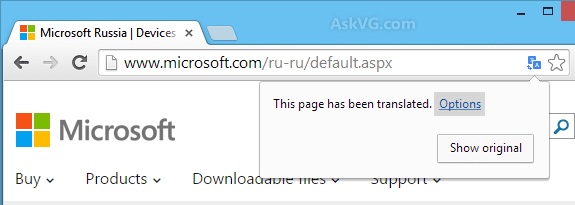
كيف تجعل موقع WordPress الخاص بك متعدد اللغات يدويًا -
يرى بعض الخبراء أن ترجمة المحتوى الخاص بك يدويًا وامتلاك نطاق مختلف على اسم المجال الخاص بك يعد حلاً رائعًا.
على سبيل المثال ، abc.com هو موقع ويب باللغة الإنجليزية ، ولكن abc.in هو اسم مجال هندي ، ويجب ترجمة المحتوى الإنجليزي إلى اللغة الهندية ووضعه على هذا الموقع وبالمثل.
لذلك ، عندما يقوم شخص من الهند بالوصول إلى abc.com ، فسيتم إعادة توجيهه إلى abc.in.
إن الاستعانة بمترجم محترف أو كاتب محتوى محلي لترجمة المحتوى هو أفضل طريقة لأن المستخدمين سيحصلون على محتوى دقيق وعالي الجودة.
الخطوة 1. انتقل إلى لوحة تحكم المسؤول وقم بتحريك مؤشر الماوس إلى خيار الإضافات في القائمة اليسرى. انقر فوق إضافة جديد وابحث عن البرنامج المساعد Polylang. قم بتثبيته وتنشيطه والعودة إلى لوحة تحكم المسؤول.
الخطوة 2. انتقل إلى "الإعدادات" من القائمة اليسرى ، وانقر فوق "اللغات" من القائمة المنسدلة. سيتم فتح صفحة جديدة على الجانب الأيمن. سيكون لها ثلاثة أقسام.
ضمن علامة التبويب اللغات ، يجب عليك تحديد اللغة الافتراضية ثم تحديد جميع اللغات الأخرى التي تريدها على موقعك.
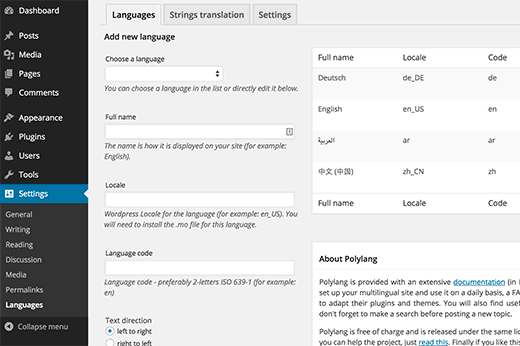
الخطوة الثالثة. ثم انتقل إلى علامة التبويب "ترجمة سلاسل" وأضف ترجمة عنوان موقعك ووصفه واختر التاريخ والوقت لأن الدول المختلفة لديها إعدادات مختلفة للتاريخ والوقت.
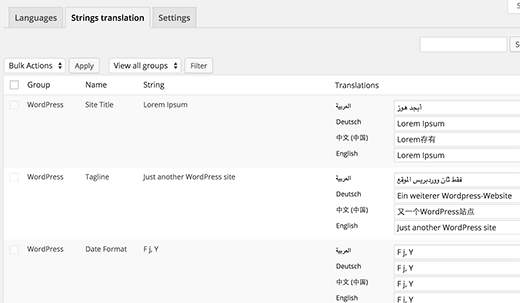
الخطوة 4. ثم انتقل إلى علامة التبويب "الإعدادات" وحدد اللغة الافتراضية. هناك العديد من المعايير الفنية الأخرى التي قد تبحث عنها لتحسين موقعك.
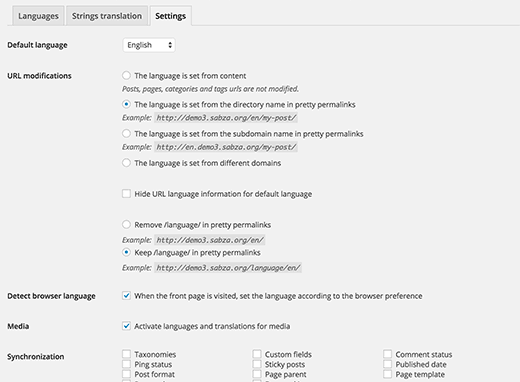
يوجد خيار لاختيار عناوين URL مختلفة للغات مختلفة ضمن تعديلات عناوين URL. لكن يوصى باختيار الخيار الثاني.
يجب عليك أيضًا تحديد Detect Browser Language لتغيير المحتوى تلقائيًا إلى اللغة المفضلة للمستخدم. يمكن للمستخدم أيضًا تبديل المحتوى إلى اللغة الافتراضية إذا أراد ذلك.
أخيرًا ، انقر فوق الزر حفظ التغييرات وسيحتوي موقعك على ميزة اللغات المتعددة. حان الوقت الآن لإضافة محتوى بلغات مختلفة من المنشورات والصفحات الموجودة.
ترجمة المحتوى والفئات لجعل موقع WordPress الخاص بك متعدد اللغات
البرنامج المساعد Polylang يجعل الأمر سهلاً بالنسبة لك. عند إنشاء منشور جديد ، ستلاحظ مربع تعريف اللغة.
ما يفعله هو عندما تكتب المحتوى الخاص بك باللغة الإنجليزية ، يمكنك تحديد اللغة لترجمة النص الخاص بك إلى تلك اللغة ، وسيقوم بذلك تلقائيًا. يقال أن هذه الترجمة أفضل من ترجمة جوجل.
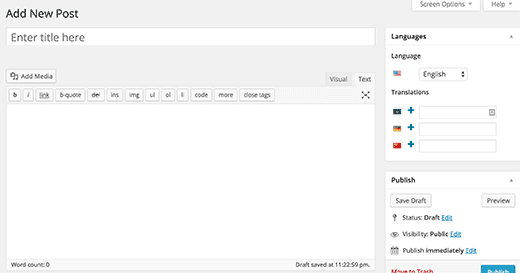
بصرف النظر عن ذلك ، يمكنك دائمًا تعيين مترجم وتطلب منه ترجمة كل صفحة ونشرها إلى اللغات المرغوبة إذا كان لديك ما يكفي من المال.
علاوة على ذلك ، يعمل Polylang على نوع المنشور المخصص ، وبالتالي ، إذا كان لديك متجر WooCommerce ، فسوف يعمل هناك أيضًا.
الآن ، لترجمة الفئات ، تحتاج إلى الانتقال إلى Dashboard ، ومن القائمة اليمنى ، انتقل إلى "المنشورات" و "الفئات".
سترى علم الدولة للغات التي وافقت عليها على موقعك. انقر فوق أيقونة Plus وأضف أسماء الفئات المترجمة هناك. يمكنك أن تفعل الشيء نفسه بالنسبة للعلامات.
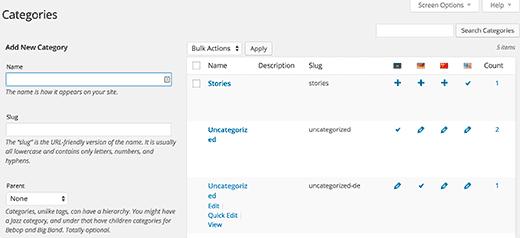
عرض مفتاح متعدد اللغات على موقع الويب الخاص بك -
قد يحدث أن شخصًا من بلد لا تكون اللغة الإنجليزية هي لغته المفضلة يريد بالفعل قراءة اللغة الإنجليزية أو بعض محتويات اللغة الأخرى.
لذلك ، يجب أن يحتوي موقعك على محوّل لمثل هذه الجماهير. لذلك ، انتقل إلى Dashboard ثم إلى خيار قائمة Appearance.

انقر فوق الحاجيات ، وستجد أداة تبديل اللغة التي تحتاج إلى إضافتها على الأشرطة الجانبية. يمكنك تحديد اللغات التي تريد عرضها.
بمجرد الانتهاء من كل شيء ، انقر فوق الزر حفظ وقم بزيارة موقع الويب الخاص بك لمشاهدة التغييرات.
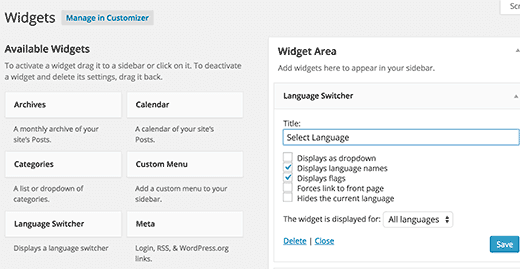
كيف تجعل موقع WordPress الخاص بك متعدد اللغات باستخدام ترجمة Google -
إذا كنت لا ترغب في المخاطرة بترجمة موقع الويب الخاص بك يدويًا إلى لغة أخرى ولكنك تريد جعل موقع WordPress الخاص بك متعدد اللغات ، فإن Google Translate هي منقذك.
إنه مهم بشكل خاص عندما يفهم معظم المستخدمين اللغة الإنجليزية ، ولا يمكنك استئجار مترجم لترجمة جميع الصفحات.
الخطوة 1. تحتاج إلى تثبيت البرنامج المساعد Google Language Translator بالانتقال إلى Dashboard> Plugins> Add New والبحث عنها.
قم بتنشيط المكون الإضافي وانتقل إلى الإعدادات من لوحة التحكم ثم إلى Google Language Translator.
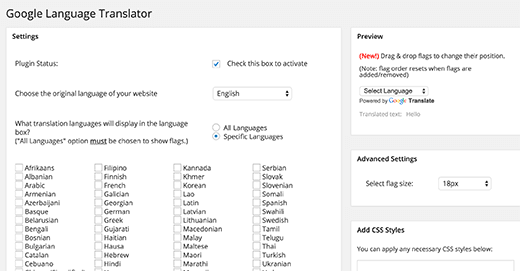
الخطوة 2. في الشاشة الجديدة ، يجب عليك تحديد جميع اللغات التي تريدها.
تتيح لك صفحة الإعدادات هذه تخصيص كل شيء وفقًا لمتطلباتك ، وبالتالي ، عليك أن تأخذ وقتك لتصفح جميع الخيارات المتاحة.
يمكنك تحديد اللغة الافتراضية وحتى حجم النص. يمكن للمرء أيضًا إضافة أنماط CSS والحصول على معاينة لرؤية التغييرات.
الخطوة 3. ثم عليك أن تذهب إلى Appearance من Dashboard وتنتقل إلى Widgets.
تحتاج إلى تحديد أداة Google Language Translator المتوفرة وإضافتها إلى الشريط الجانبي.
بالنسبة لأولئك الذين لا يعرفون ، فإن خدمة الترجمة من Google لديها خيارات لتحسين ترجمة خاطئة معينة ، ويمكنك القيام بذلك يدويًا لتحسين تجربة المستخدم.
في الواقع ، بدلاً من الاستعانة بمترجم لكتابة الترجمة ، يمكنك تعيينه للتحقق من صفحات الترجمة الخاصة بك واقتراح تحسينات في بعض المجالات التي تكون خاطئة تمامًا في الترجمة.
بهذه الطريقة ، ستوفر الكثير من المال بالإضافة إلى تزويد المستخدمين بمحتوى أفضل بلغاتهم الأصلية.
إذا كنت تستهدف جمهورًا أوسع موجودًا عبر قارات متعددة ، فمن المنطقي أن يكون لديك موقع ويب متعدد اللغات. هناك عدد غير قليل من الطرق التي يمكنك من خلالها جعل موقع WordPress الخاص بك متعدد اللغات .
تتمثل إحدى الطرق الأكثر شيوعًا التي تستخدمها بعض الشركات الكبرى في توظيف متحدث أصلي محترف لترجمة محتويات موقع الويب الخاص بك يدويًا.
ستستغرق هذه العملية بعض الوقت ، لذا قد تضطر إلى استخدام أكثر من مترجم واحد ولكن على الأقل سيكون المحتوى دقيقًا ويمكنك بعد ذلك إعداد اسم مجال منفصل لموقع الويب المترجم ويمكن بعد ذلك إعادة توجيه المستخدمين الأصليين إلى موقع الويب المترجم.
الجانب السلبي الوحيد لهذه الطريقة هو أن العملية تستغرق وقتًا طويلاً ومكلفة. لهذا السبب سيكون من المنطقي اختيار المكونات الإضافية مثل ploylang ، والتي يمكن أن تساعد في جعل موقع WordPress الخاص بك متعدد اللغات .
- التثبيت: هذا البرنامج المساعد سهل التثبيت ؛ كل ما عليك فعله هو التوجه إلى لوحة تحكم المسؤول والنقر على قائمة المكونات الإضافية واختيار البرنامج المساعد polylang. بمجرد تحديد تحرير ، يجب أن تكون قادرًا على تثبيت وتنشيط نفس الشيء على موقع الويب الخاص بك.
- بعد التثبيت: بمجرد تثبيته ، ستحتاج إلى التوجه إلى الإعدادات ، من أجل المكون الإضافي.
يجب أن يأتي مع ثلاثة أقسام ، ضمن علامة التبويب اللغات ، تحتاج إلى تحديد اللغة الافتراضية الرئيسية واختيار اللغات الأخرى التي تخطط لاستخدامها على موقع الويب الخاص بك.
ثم تحتاج إلى التوجه إلى علامة تبويب ترجمة السلاسل وتعيين العنوان المترجم لموقع الويب الخاص بك في مكانه.
يمكنك تخصيصه وتعديله حسب تفضيلاتك مما يجعل هذا البرنامج المساعد أكثر سهولة في الاستخدام. ستحتاج أيضًا إلى ضبط إعدادات الوقت والتاريخ حيث تستخدم بلدان مختلفة مناطق زمنية مختلفة
- عناوين URL والتخصيص: يمكنك استخدام المكون الإضافي لتحديد الطريقة التي تريد أن يظهر بها عنوان URL الجديد أو الرابط الثابت.
يمكنك إما اختيار المكون الإضافي لتحديده بناءً على المحتوى أو أن الشيء الأكثر استحسانًا هو اختيار الخيار الثاني ، وهو استخدام الدليل.
يمكنك تخصيص المعلمات المختلفة وتخصيص موقع الويب حسب تفضيلاتك.
والأهم من ذلك ، يمكنك إعداده بحيث تكون الترجمة تلقائية ؛ ما عليك سوى وضع علامة على اكتشاف لغة المتصفح ويجب أن يترجم المكون الإضافي المحتوى تلقائيًا إلى اللغة المعروضة في المتصفح.
تأكد من حفظ جميع التغييرات في النهاية.
باستخدام هذا المكون الإضافي ، يجب أن تكون قادرًا على عرض المحتوى باللغة المطلوبة لجمهورك. من الأهمية بمكان أن تتحقق مسبقًا لمعرفة ما إذا كان الموضوع الذي تخطط لاستخدامه متوافقًا مع المكونات الإضافية لجهات خارجية.
تتمثل إحدى طرق التأكد في إجراء تشغيل جاف ومعرفة ما إذا كان موقع الويب متوافقًا مع المكونات الإضافية لجهات خارجية أم لا.
الآن بعد أن قمت بإعداد المكون الإضافي ، يجب أن تكون قادرًا على استخدام نفس الشيء لترجمة المحتوى الخاص بك بشكل فعال بحيث يكون لديك وصول أوسع من ذي قبل.
